reklama
Photoshop je drahý, a zatímco mnozí z nás rádi vydělávají měsíční poplatek za revidovaný systém Creative Cloud společnosti Adobe, jiní se vždy obrátí nejprve na bezplatný software. Jedna věc je jistá: pokud jste hrdým majitelem kamery, která střílí RAW, měli byste ji opravdu využít, protože V některých případech je RAW lepší než JPEG.
Prohledal jsem web za nejlepší bezplatné RAW procesory pro Mac OS X, i když mnoho z nich má také verze Windows. Uvědomte si, že ačkoli jsou určeny k úpravě obrazových souborů RAW, neznamená to, že jsou obecně dobrými všestrannými editory obrázků. Tento software je navržen tak, aby zpracovával soubory RAW, nekomprimované expozice do něčeho, co lze ve standardním softwaru zobrazit, sdílet a upravovat.
Software výrobce
Ukázalo se, že soubory RAW jsou samy o sobě k ničemu. Nemůžete je vytisknout, obrázek, který vidíte, je pouze náhled a jsou příliš velké na to, aby se obtěžovaly sdílením tak, jak jsou, takže je musíte nejdříve zpracovat. To je dobrá věc, protože to znamená, že vám musí poskytnout váš fotoaparát výrobce
něco pro zpracování vašich obrázků.Obvykle přichází ve formě softwaru první strany (a někdy i třetích stran) na CD, ale většinu lze také stáhnout z webových stránek podpory výrobce. Není to tak dávno, co jste mohli mít potíže se získáváním softwaru pro Mac, ale naštěstí tomu tak již není. Tento software rozhodně nemusí být tak úplný jako Photoshop (který používá Adobe Camera Raw Jak upravit fotografie RAW v Adobe Camera Raw Přečtěte si více ) a zřídka se dokonce přiblíží standardům Lightroom nebo Aperture.
Ale to je v pořádku, protože něco je lepší než nic. Níže naleznete relevantní web podpory pro stahování softwaru doporučeného výrobcem:
- Nikon (ViewNX)
- Kánon (Digital Photo Professional)
- Sony (Prohlížeč RAW)
- Olympus (Olympus Viewer)
- Panasonic (SILKYPIX)
- Pentax (SILKYPIX)
- Sigma (Sigma Photo Pro)
Nabízený software se liší v kvalitě, ale většina z nich je v pohodě pro editaci prvního průchodu. Až upravíte svůj obrázek, pravděpodobně ho budete chtít hodit do editoru podle svého výběru, abyste mohli provést další úpravy.
Následuje výběr bezplatných editorů RAW třetích stran pro úpravy RAW, které vyšly přímo z fotoaparátu na vašem počítači Mac.
Skutečné multiplatformní monstrum pro úpravy, RawTherapee je k dispozici v 64 a 32bitových variantách pro Mac OS X, Windows a Linux (včetně jmenných binárních souborů pro Ubuntu a Gentoo). Program se hodně hodí do svého bezplatného balíčku, včetně velmi kvalitního procesoru, vícevláknových vláken a obrovského množství podporovaných kamer a typů souborů výrobců.
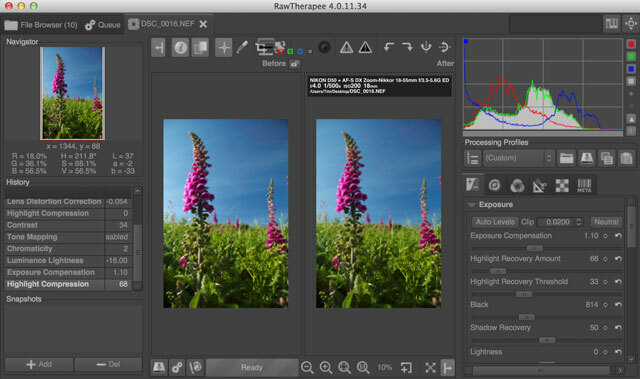
Uvádíme také některé poněkud speciální nástroje pro demosiaci, denoising a vylepšení, ale měli byste očekávat, že strávíte nějaký čas uvnitř manuálu, abyste se uchopili se vším. Je tu překvapivá hloubka a rozhraní vypadá ve srovnání s používaným rozhraním trochu nepřehledně Adobe Camera Camera, je to jen záležitost seznámení se s pouhým počtem věcí, s nimiž se musíte pohrávat tady.
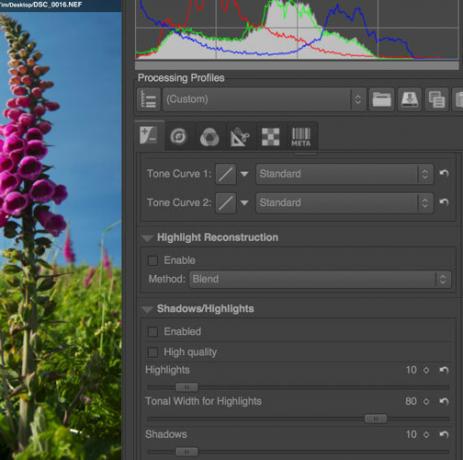
Mezi další přednosti patří funkce mapování tónů pro vytváření fotografií typu HDR z jedné expozice, řada nástrojů pro korekce zkreslení objektivu a pěkný pohled vedle sebe před a po pohledu, abyste viděli, co mají všechny ty vylepšení bylo dosaženo. Můžete dokonce dávkové úpravy, a existuje vyčerpávající seznam předvoleb, se kterými se můžete pohrávat (a můžete si také vytvořit vlastní). Jednoduše moc na to, abych se vešel do tohoto popisu, stáhněte si RawTherapee a zabalte se do jeho dobrého a open source dobrota!
Velmi jednoduchý editor, Raw Photo Processor, ve skutečnosti skrývá docela hodně energie pod svým číslem-těžké rozhraní. Hlavní věcí, na které je třeba poznamenat, je, že RPP nepoužívá posuvníky, místo toho upřednostňuje přístup číslice-první ke změně parametrů, jako je expozice, kontrast a rovnoměrné vyvážení bílé. Je to trochu matoucí začít, ale to neznamená, že by to mělo být okamžitě zlevněno.

Kromě podpory širokého spektra kamer se aplikace může pochlubit čtyřkanálovým nastavením vyvážení bílé s histogramem a implementuje komprimovanou expozici kompenzace, která je podle vývojáře Andreyho důležitá pro „zachování světel zvýrazněných filmovým stylem namísto ořezávání používaného v tradiční lineární expozici kompenzace."
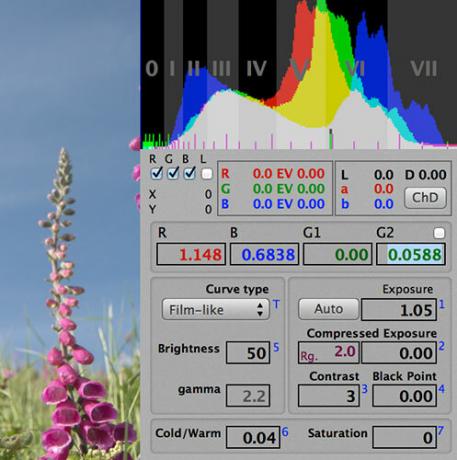
Zdaleka největší věc, se kterou mnozí uživatelé budou bojovat, je rozhraní, které do velké míry závisí na klávesnici, aby upravila hodnoty před zásahem Aplikovat (Command + R) a vidět změny se odehrávají. Jakmile s ním budete pět minut pracovat, stane se to poněkud metodickým. Stojí za povšimnutí, že tento balíček skutečně prohlašuje, že se liší od obvyklých procesorů, včetně drahého Photoshopu, zejména pro obnovu špatně podexponovaných obrázků. To je stejně dobrý důvod jako každý, aby dal RPP šanci.
GIMP na OS X
Přesně to, co říká na plechovce, je GIMP na OS X verze populárního editoru obrázků známého jako GIMP portovaného na OS X. Je stále aktivně udržován s plnou kompatibilitou s OS X 10.8. Než se pustíte do sekce komentářů abych řekl, že GIMP nedělá surové zpracování, přemýšlej znovu, protože GIMP na OS X přichází s docela fantastickým UFRaw předinstalovaný plugin a připravený vyrazit z krabice.
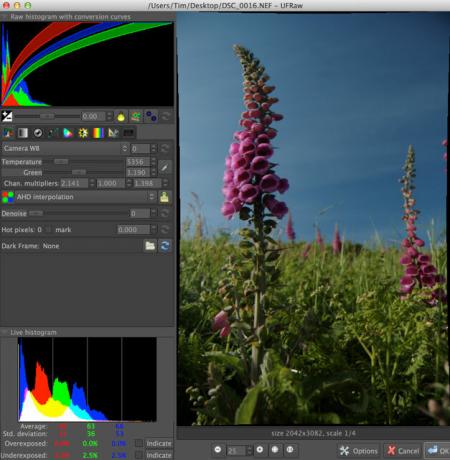
To znamená, že získáte nejen standardní editor obrázků ve formě GIMP, ale i bezplatný procesor RAW, který se pěkně integruje. Jednoduše otevřete soubor RAW pomocí GIMP a spustí se plugin UFRaw, který vám umožní manipulovat s expozicí, vyvážením bílé, kontrastem a také aplikovat křivky a různé modely ve stupních šedi. Nejsem sám masivním fanouškem GIMP, ale UFRaw mě nechal poněkud zapůsobit relativní snadností, s níž lze dosáhnout výsledků.
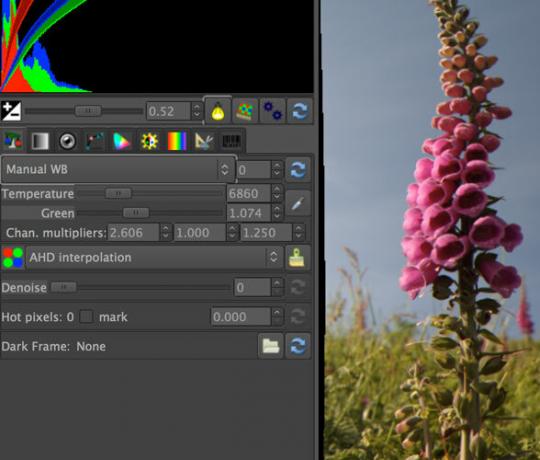
Pokud je surový fotografický procesor určen pro ty z vás, kteří zpracovávají matematickou přesnost, je GIMP v OS X s UFRaw zaměřen spíše na uživatele, kteří chtějí posunout jezdce kolem a experimentovat s uživatelským rozhraním. Možnost vložit obrázek přímo do GIMP a oříznout, narovnat a exportovat nahoru je pěkný doplněk - a to přichází od někoho, kdo má bolesti hlavy, jen se dívá na rozhraní GIMP.
Vyhýbejte se Picase
Je pravda, že bezplatný editor obrázků Google Picasa zpracovává obrázky RAW, ale zde končí dobrá zpráva. Picasa vás nepozve, abyste se seznámili s procesem převodu RAW, pouze převede vaše 12 nebo 14 bitový obrázek na standardní 8 bitový JPEG, než nabídnete obvyklá vylepšení, která můžete provádět na jakémkoli starém obraz. Převod je hotový před máte možnost upravit cokoli, takže pokud upravujete pouze soubory RAW v aplikaci Picasa, můžete také fotografovat ve formátu JPEG.
Program Picasa byl navržen tak, aby usnadňoval práci s RAW (a zpracováním obrazu obecně). Spíše než vyděsit uživatele tisíci posuvníků a oprav, společnost Google se rozhodla implementovat jednoduchou konverzi RAW a standardní možnosti úprav, které jsou součástí programu. Picasa není špatná pro úpravu ztracených souborů JPEG, ale nebude to spravovat vaše soubory RAW spravedlivě, takže je to jasné. Pro více informací, podívejte se Srovnání Sergeje Kyrylkova mezi Picasou a Lightroomem.
Bohužel však není nic jiného na výběr, pokud jde o bezplatné procesory RAW pro OS X toto úsilí třetí strany by mělo stačit v případě, že nástroje, které jste dostali s fotoaparátem, jej jednoduše nezkrojí hořčice.
A pokud jste na pozoru aplikace pro prohlížení obrázků pro váš Mac 5 nejlepších aplikací Mac Image Viewer s jedinečnými funkcemiHledáte výkonnější prohlížeč obrázků pro Mac? Podívejte se na tyto možnosti, které poskytují velkou flexibilitu. Přečtěte si více , doporučujeme několik vynikajících aplikací:
Obrazový kredit: Umísti to. Breezi.com
Tim je spisovatel na volné noze, který žije v australském Melbourne. Můžete ho sledovat na Twitteru.
